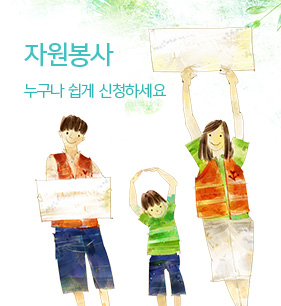의무 기록 사본과 제증명 차이
의무 기록 사본은 환자의 별도 요청이 없어도 병원 내에서 작성하는 기록으로, 환자 질병에 대한 사항과 의료진이 작성한 진료기록 및 검사 결과 등 환자 정보가 담긴 기록입니다.
반면 제증명 서류는 환자에 의해 작성된 서류로, 대면 진료 후 작성 가능하기 때문에 대리인 발급이 불가합니다.
아래 표는 삼성서울병원 홈페이지에서 발급 가능한 서류들입니다.
※ 제증명 서류 종류
| 발급 비용 | 제증명 서류 | 발급 가능 여부 | |
|---|---|---|---|
| PC | 모바일 | ||
| 무료 | 소아예방접종 내역서 | O | |
| 요양급여의뢰서 | O | ||
| 요양급여회송서 | O | ||
| 원외처방전(고객보관용) | O | O | |
| 원외처방전(영문처방전) | O | ||
| 의료급여의뢰서 | O | ||
| 입퇴원확인서 | O | O | |
| 장애인 증명서 | O | O | |
| 진료비 계산서·영수증 | O | O | |
| 진료비 납입확인서 | O | O | |
| 진료비 세부산정 내역서 | O | O | |
| 출생증명서 | O | ||
| 통원진료확인서 | O | O | |
| 유료 | 수술확인서 | O | |
| 일반 소견서 | O | ||
| 일반 진단서(국문) | O | ||
| 일반 진단서(영문) | O | ||
| 입원사실증명서 | O | ||
| 통원사실증명서 | O | ||
※ 의무 기록 사본 종류
| 구분 | 종류 | ||
|---|---|---|---|
| 외래 | 초진 기록 | 재진 기록 | 응급실 기록 |
| 입원 | 퇴원 요약기록 | 수술 기록 | 입원, 경과 기록 |
| 간호 기록 | 간호정보 조사지 | ||
| 기타 | 투약처방기록 | 항암치료기록 | 방사선치료기록 |
| 검사결과 | 혈액/요 검사 | CT | MRI |
| 초음파 | X-RAY | 병리(조직) 검사 | |
| 내시경 검사 | 기타 검사 | ||